Mac: Programm beenden - Alle Methoden (Wiki)
- Wie schließt bzw. beendet man ein Programm auf einem Mac?
- Wie schließt bzw. beendet man sofort ein Programm auf einem Mac?
- Wie schließt bzw. beendet man sofort ein Programm, das nicht reagiert?
Wenn man sich gerade im geöffneten Programm befindet, z.B. im Browser, dann kann man folgende Tastenkombination eingeben, dann schließt sich das Programm sofort:
CMD (⌘) + Q
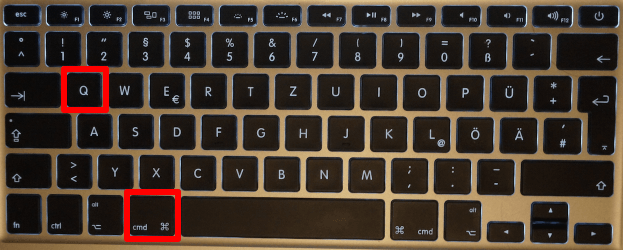
Drücke gleichzeitig folgende drei Tasten
CMD (⌘) + Alt (⌥) + ESC

Es öffnet sich ein Fenster in dem Programme beenden kannst
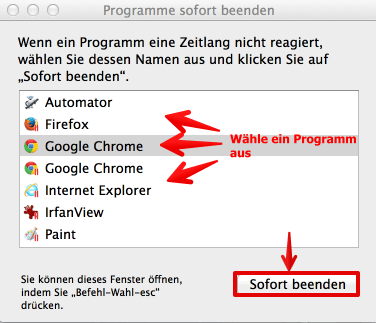
Drücke gleichzeitig folgende vier Tasten ca. 5-10 Sekunden lang
CMD (⌘) + Alt (⌥) + Shift (⇧) + ESC

Rechtsklick (auch Doppelklick je nach Einstellung) auf das Programm-Icon, dann auf "Beenden" klicken
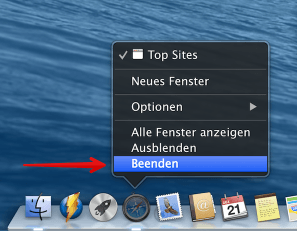
Rechtsklick (auch Doppelklick je nach Einstellung) auf das Programm-Icon und zusätzlich die Alt (⌥) drücken, dann sieht man statt "Beenden" die Option "Sofort beenden"

Wenn ein Programm geöffnet ist, dann kann man in der oberen Menü-Leiste auf den Namen des Programms klicken und beenden
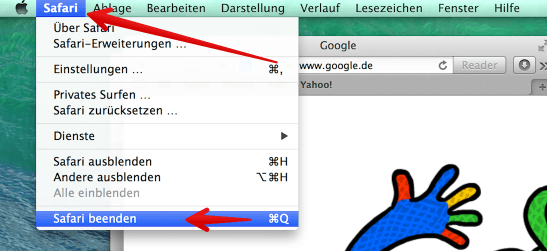
Starte Terminal z.B. so: CMD (⌘) + Leertaste es öffnet sich Spotlight, dann gibt du den Begriff Terminal ein
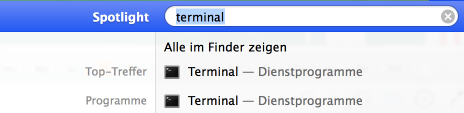
Gebe im Terminal nun den Befehl top ein
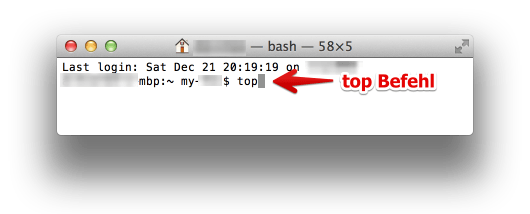
Es wird eine Liste mit allen Prozessen angezeigt. Die Prozesse haben alle unterschiedliche ID's (Nummern). Suche den Prozess aus, der zu deinem Programm gehört und merke dir die Nummer
Verlasse danach das top-Menü, indem du den Buchstaben q auf der Tastatur drückst
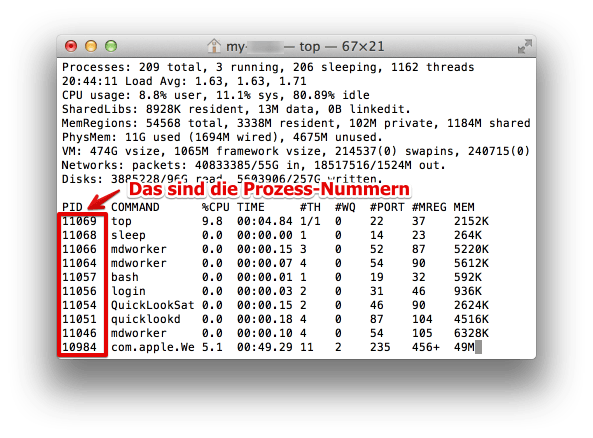
Gebe nun im Terminal denn Befehl kill ein gefolgt von der Prozess-ID, die du vorher dir gemerkt hast, z.B. 11105 und drücke Enter. Der Prozess wird beendet (gekillt)
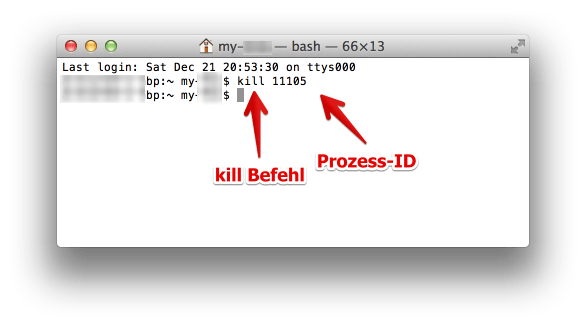
Drücke folgende zwei Tasten CMD + Leertaste
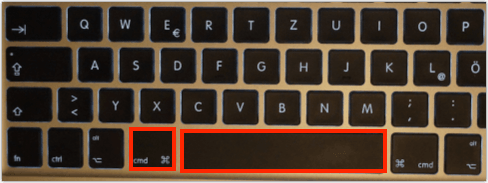
Gebe als Suchbegriff Aktivitätsanzeige ein
Die Aktivitätsanzeige wird gefunden.
Doppelklicke (Sekundärklick) auf einen Prozess
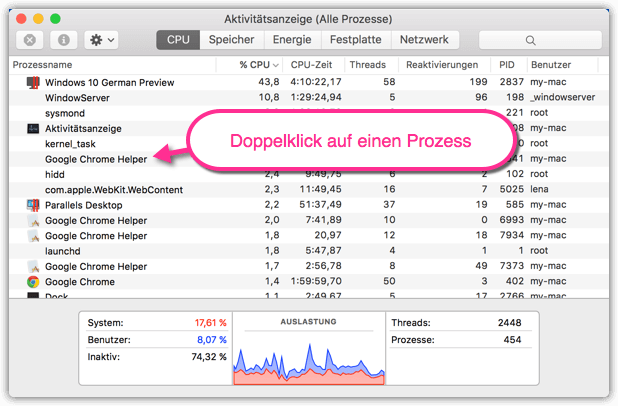
Wähle Beenden
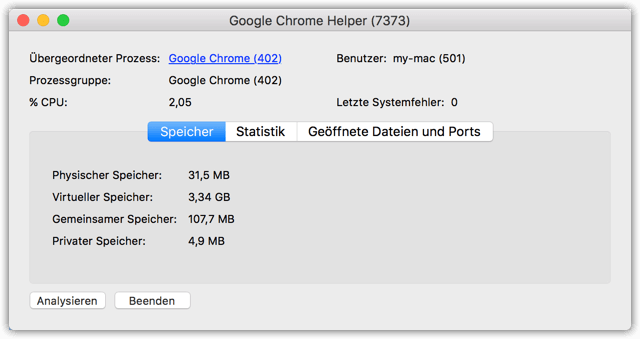
Wähle Sofort beenden
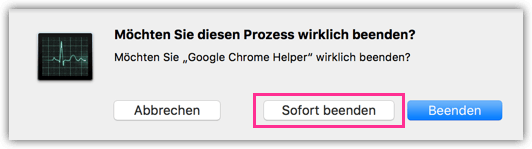
Es lassen sich ja gar nicht alle Prozesse anzeigen?
Der Top Befehl und die Aktivitätsanzeige zeigen alle Prozesse an. Sie meine letze Antwort zur Aktivitätsanzeige